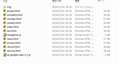このページのスレッド一覧(全4スレッド)![]()
| 内容・タイトル | ナイスクチコミ数 | 返信数 | 最終投稿日時 |
|---|---|---|---|
| 3 | 2 | 2016年11月27日 06:27 | |
| 2 | 3 | 2015年5月14日 19:07 | |
| 1 | 2 | 2015年1月8日 11:56 | |
| 7 | 13 | 2014年11月1日 23:45 |
最初|前の6件|次の6件|最後
- 「質問の絞込み」の未返信、未解決は最新1年、解決済みは全期間のクチコミを表示しています
ホームページ作成ソフト > ジャストシステム > ホームページ・ビルダー19 スタンダード 通常版
SPモードで作成したデータのバックアップ方法がわかりません。
FAQには
1.Windowsの[スタート]ボタンをクリックし、[すべてのプログラム-ホームページ・ビルダー18-ツール-安心バックアップ・移行ツール]*1を選択します。
*1「安心バックアップ・移行ツール」のみを導入している場合は、[すべてのプログラム-ホームページ・ビルダー安心バックアップ・移行ツール-安心バックアップ・移行ツール]です。
ホームページ・ビルダー19の場合は、[すべてのプログラム-ホームページ・ビルダー19 クラシック-ツール-安心バックアップ・移行ツール]でホームページ・ビルダー19 クラシックで作成したデータのバックアップが可能です。
「安心バックアップ・移行ツール」が起動します。
と記載があり、SPモードのバックアップは出来ないかの様にも読めます。
SPモードは作業フォルダーを自由に作成出来ないのですから、バックアップがとれないととても困ります。
OSのクリーンインストールなど出来なくなる。
ご存知の方いらっしゃいましたら、教えて頂けます様お願いいたします。
![]() 2点
2点
私もSPではバック・アップはできなかったですし、できないという認識なのですが、
先日同社HPから問い合わせたところ、
「弊社製品へご質問をお寄せいただきありがとうございます。
ご連絡が遅くなりました事をお詫び申し上げます。
>hpb19のspはバックアップができずデータが吹っ飛んでしまいました。
>21のspはバックアップはできるのでしょうか。
はい、「SP」もホームページ・ビルダーに付属する
「安心バックアップ移行ツール」にてバックアップをおとりいただけます。
なお、こちらはホームページ・ビルダー19と21どちらも同じです。
以上、お問い合わせの回答とさせていただきます。」
との返信をもらいました。
書込番号:20430979
![]() 0点
0点
ホームページ作成ソフト > ジャストシステム > ホームページ・ビルダー19 スタンダード 通常版
spモードでは、ドメイン名以外のURLはシステムで決められてしまいますが、変更は出来ないのでしょうか?
/custom.htmlとかいやです。
書込番号:18582777 スマートフォンサイトからの書き込み
![]() 1点
1点
私がこの投稿をしてしばらくしたら、この機能が追加されるアップグレードがありました。
それで出来るようになりました。
書込番号:18775869
![]() 0点
0点
ホームページ作成ソフト > ジャストシステム > ホームページ・ビルダー19 スタンダード 通常版
hpb19 SP アップデートモジュール 2014.12.16 更新版で フォトモーションが追加されました。
・スライドショー ・ギャラリー ・カルーセル ・ズーム
フォトモーションの作り方 説明が無く、分かりずらい。helpにも書いてありません。
作り方を教えてください。
サポート なかなか繋がらない、遠距離通話のため、NGです。
![]() 1点
1点
ホームページ作成ソフト > ジャストシステム > ホームページ・ビルダー19 スタンダード 通常版
hpb 19 SPで作成したファイルは、htmlファイルとして保存できないのですか?
知人に見せたいので、USBメモリに作成したものを保存して(以前はhtmiファイルが勝手にできていたので)、その「index.html」というものを相手のパソコン(hpbなし)でウェブブラウザで開きたかったのですが、いくら探しても見つかりません。
クラシックで作成したものは、保存場所を指定すると、その中に「index.html」というhtmlができ、それを開けば、ネットを普通に見るように閲覧できました。
ですがSPではhtmlファイルが見つかりません。
どこにあるのでしょうか?
また、仮にhtmlファイルが存在しない場合、どのようにしてhtmlに出力すればよいのでしょうか。
教えてください。
お願いします。
![]() 0点
0点
普段このようなツールは使わず、基本手打ちなのですが、
ちょっとソフトを覗いてみました。
SPの場合は一時ファイルが作られるようで、「ブラウザー確認」を行うと、
開かれたブラウザのURL欄にローカルファイルへのパスが表示されます。
そこにHTMLファイルがあるのですが、ソースを確認しますと、
画像のパスやページのリンクが、ローカルのフルパス(絶対パス)となっています。
またbaseタグが含まれ、同様にフルパスが指定されてます。
つまり、このままHTMLファイルを別の場所にコピーしても、
画像表示もリンクも機能しなくなります。
そこで「サイトの公開」で、一旦WEBサーバーにアップします。
(別途WEBサーバーの準備が必要)
アップ先は公開しない任意のフォルダを指定しておきます。
アップされたものは相対パス指定に変換されてます。baseタグも無し。
その後、FTPソフトでそのフォルダ毎ダウンロードすると、
どこに保存しても閲覧可能な状態になります。
書込番号:18108439
![]()
![]() 1点
1点
詳しくありがとうございます!
一度公開に制限をかけて、アップしてみます。
書込番号:18108817 スマートフォンサイトからの書き込み
![]() 0点
0点
非公開サーバーとしてOneDriveを使用できますか?
実は、この作成したファイルは、公開を目的としていません。
PC使い方解説用資料を祖母へ作成しています。
そのため、利用できるWEBサーバーがありません。
Word2013の「OneDriveに保存」から、OneDriveの接続先がわかるので、あててみましたが、うまくいきません。
どうにか方法はないでしょうか。
よろしくお願いします。
書込番号:18110914
![]() 0点
0点
自宅ファイルサーバーなら構築していますが。
制限かけつつファイルサーバー宛てにもしてみましたが、OneDriveと同じです。
書込番号:18110931
![]() 0点
0点
FTP経由でないと、設定できないようですね。
外部にWEBサーバーをお持ちでないようでしたら、
ローカルで立ち上げるのはいかがでしょうか?
Windows 8でしたら、IISが標準で入ってますので、
localhostとして立ち上げられます。
書込番号:18111583
![]() 1点
1点
丁寧に解説してもらっているのに申し訳ございません。
私はネット通信関係がPCの中でも一番苦手な分野でして。。。 理解できませんでした(泣)
ですので、hpbでサイトっぽいリンク集作る位しかできません、、、
なかなか難しいようなので、フルCSSでクラシックを用いてコピペで作成し直そうと思います。
ありがとうございました!
書込番号:18111839 スマートフォンサイトからの書き込み
![]() 0点
0点
一応、参考になりそうなページを貼っておきます。
http://pasofaq.jp/development/web/8iisinstall.htm
http://technet.microsoft.com/ja-JP/library/hh831515
簡単に説明しますと、
IISはWindowsで用意されているWEBサーバー機能です。
PC内の任意のフォルダをWEBサイトとして利用できます。
起動させると、通常 http://localhost/ でアクセスできます。
SPでサイト公開を行うにはFTPを使いますが、
FTPとはファイル転送専用の通り道みたいなものです。
HTTPはWEB閲覧用です。
ですので、WEBサイトのURLは、httpから始まります。
同じPC内でもFTP経由で送る事ができますので、
転送後のフォルダ内には、相対パスに変換されたHTMLファイルが作られます。
書込番号:18111921
![]() 1点
1点
おかげさまで、IISのダウンロードとIEからの接続ができる状態まではいきました。
ここからどうすればいいのでしょうか??
ローカルディスクをWEBサーバーに仮想化するという解釈で間違っていませんでしょうか?
何度もすみません。
よろしくお願いします。
書込番号:18115098
![]() 0点
0点
おお、挑戦してみましたか。
こちらはWin8.1を使ってますので、以下、その環境で説明します。
まずは、新サイト作成。
IISマネージャーを開いて、左側の「接続」にサーバーが表示されてると思いますが、
開くと「サイト」>「Default Web Site」と、
既に一つサイトが作られていると思います。
「Default Web Site」は使いませんが、残しておくのでしたら、
「Default Web Site」を選択した状態で、
右側の「操作」の中の「バインド...」を選び、
適当なポート番号を付けておきます(1234とか)。
新しく作るサイトに80番を割り当てますので。
「Default Web Site」は起動中でしたら、右「停止」しておいてください。
デスクトップ上でもどこでも構いませんので、
新しいサイト用に、任意のフォルダ(例:TEST-SITE)を作成してください。
IISマネージャーの、左「サイト」を選択して、
右「WEBサイトの追加」で新たなサイトを作成します。
---
サイト名:任意の名前
物理パス:先ほど作成したフォルダ(例:TEST-SITE)
接続:特定のユーザー(Windowsにログインしているユーザーを登録します。)
ポートを80に設定します。
---
これで新しいサイトが作られます。
このサイトにFTPでアクセスできるようにするために、
左「例:TEST-SITE」を選択した状態で、
右「FTP発行の追加...」をクリックし、
ポート番号は21のまま、SSL:無しにして「次へ」、
認証:基本をチェックし、「指定されたユーザー」を選び、
先ほど登録したユーザー名を入れます。
アクセス許可を両方チェック。
左「サイト」を選択した状態で、
中「状態」がhttp、ftp両方とも「開始済み」になっているか確認してください。
開始されてなければ、「サイト」>「TEST-SITE」を選んで、
右「WEBまたはFTPサイトの管理」から「開始」してください。
続きます...
書込番号:18115312
![]() 1点
1点
次にSP側の設定ですが、
「サイト」>「転送設定の一覧/設定」>「設定追加」を行います。
「その他のプロバイダを使用する」を選び「次へ」。
---
プロバイダの選択:その他
FTPサーバー名:localhost
FTPアカウント:IISマネージャーで登録したユーザー名
FTPパスワード:上記のパスワード
転送先フォルダ:/
転送設定名:適当な名前(TEST-FTP)
サイトのURL:http://localhost/
---
これで転送設定が完了です。
「サイトの公開」ボタンをクリックして、
「公開先設定」で先ほどの設定(TEST-FTP)を選びます。
※サーバーにバックアップは不要でしたら、チェック外す。
「公開」をクリックしますと、転送されます。
新サイト用に作成したフォルダの中を確認してみてください。
書込番号:18115358
![]() 1点
1点
本当に丁寧な解説ありがとうございました!!
おかげさまで、初心者の私にもhttpファイルの作成が出来ました!!
これで無事、SPを使用できます。
感謝感謝。。。
書込番号:18118020
![]() 1点
1点
できましたか。勘が良いですね。
IISは10年以上触ってなかったので、久しぶりに使ってみました。
最近は基本的にサーバーはサーバー屋さんに任せっきりなので、
本当はもっと細かく設定した方が良いのかもしれませんが、
一応動作するレベルで説明しています。
公開作業を行わない場合は、セキュリティ的にも、
サイトもしくは一番上の階層(サーバー)自体を停止しておいてください。
補足しますと、通常httpは80番、ftpは21番ポートを使います。
任意で別のポートを設定した場合は、
http://localhost:1234/ という形でポート番号を追加します。
ですので、80番に設定することで、http://localhost:80/ と書かずに、
ポート番号を省略した http://localhost/ でアクセス可能になります。
そう言えば、After Effectsの方も順調ですか?
いろいろ覚える事が多いと思いますが、頑張ってください。
書込番号:18118178
![]() 1点
1点
aftereffectsは、PCの処理能力の問題で停滞状態です(泣)
でもこの冬には自作しますよ!!
XeonとGTX760ですのでそこそこ良いかと。
動画編集からネット通信関係までできるとは本当に尊敬します。
また、宜しくお願い致します。
書込番号:18119448 スマートフォンサイトからの書き込み
![]() 0点
0点
最初|前の6件|次の6件|最後
クチコミ掲示板検索
新着ピックアップリスト
-
【どれがおすすめ?】電源を買うならどれ?締切:あと6日
-
【欲しいものリスト】PC構成20251031
-
【欲しいものリスト】メインPC再構成
-
【Myコレクション】自作構成
-
【欲しいものリスト】pcケース
価格.comマガジン
注目トピックス
(パソコン)